windows10桌面添加我的电脑 Win10如何将此电脑添加到桌面上
更新时间:2023-10-11 15:59:47作者:jiang
windows10桌面添加我的电脑,Windows 10作为一款功能强大的操作系统,拥有许多方便实用的功能,其中将此电脑添加到桌面上,无疑是提升操作效率的一项重要举措。通过将此电脑快捷方式添加到桌面,用户可以直接访问计算机中的各类文件和文件夹,方便快捷地进行管理和操作。Win10如何将此电脑添加到桌面上呢?接下来就让我们一起来了解一下吧。
具体方法:
1右键单击桌面空白处,点击“个性化”。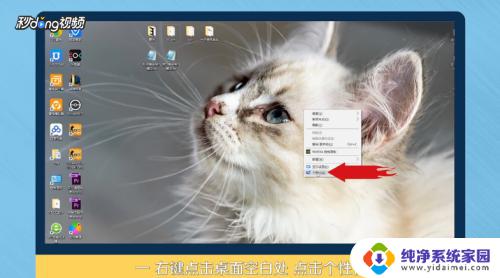 2进入个性化后,点击“主题”。
2进入个性化后,点击“主题”。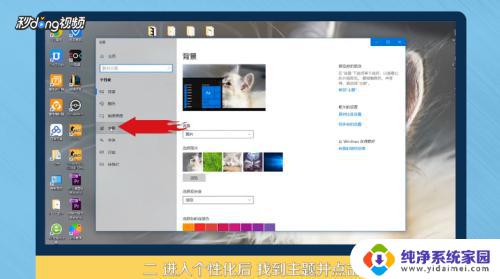 3点击右侧“桌面图标设置”。
3点击右侧“桌面图标设置”。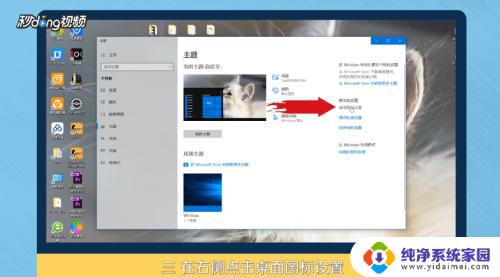 4在桌面图标里勾选“计算机”。
4在桌面图标里勾选“计算机”。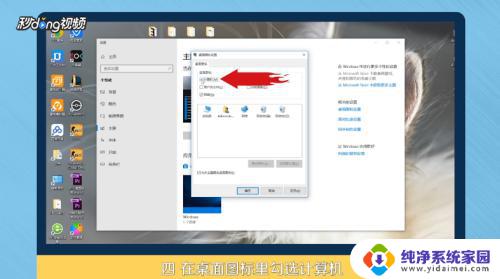 5点击“应用”,点击“确定”即可。
5点击“应用”,点击“确定”即可。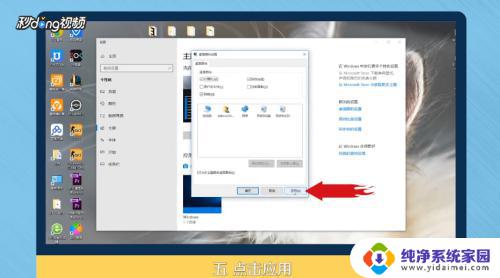 6总结如下。
6总结如下。
这便是如何在Windows10桌面上添加我的电脑的全部步骤,如果你遇到了同样的问题,可以参照小编的方法来处理,希望这篇文章对您有所帮助。
windows10桌面添加我的电脑 Win10如何将此电脑添加到桌面上相关教程
- 怎么将此电脑添加到桌面 Win10如何将此PC添加到桌面
- windows10如何将此电脑添加到桌面 Win10如何将我的电脑添加到桌面
- win10把此电脑添加到桌面 Win10怎样将此电脑添加到桌面
- 怎样添加到桌面 Win10如何将我的电脑图标添加到桌面上
- win10系统此电脑怎么放桌面 Win10如何将我的电脑添加到桌面
- win10如何将我的电脑添加到桌面 如何在Win10中将此电脑添加到桌面
- win10怎么样把我的电脑添加到桌面 Win10怎样将我的电脑图标添加到桌面上
- 如何将此电脑添加到桌面 Win10桌面如何添加此电脑的快捷方式
- win10怎么添加桌面我的电脑 如何在Win10系统中将我的电脑添加到桌面
- 添加计算机到桌面 win10怎么把我的电脑图标添加到桌面
- 怎么查询电脑的dns地址 Win10如何查看本机的DNS地址
- 电脑怎么更改文件存储位置 win10默认文件存储位置如何更改
- win10恢复保留个人文件是什么文件 Win10重置此电脑会删除其他盘的数据吗
- win10怎么设置两个用户 Win10 如何添加多个本地账户
- 显示器尺寸在哪里看 win10显示器尺寸查看方法
- 打开卸载的软件 如何打开win10程序和功能窗口